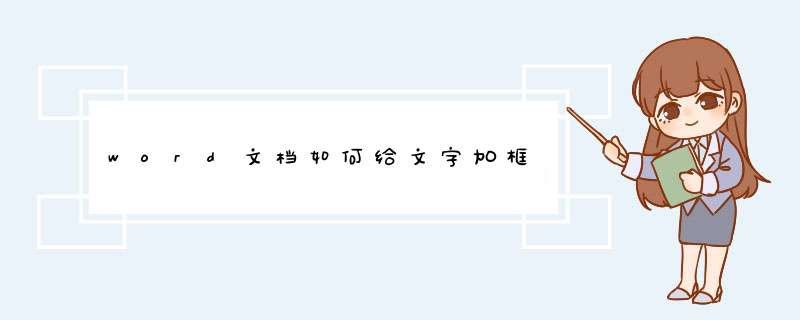
打开word文档,然后新建一个空白文档;
在空白文档里输入需要加框的文字或者字符;
然后在选项区里选择“开始选项”;
再功能区里点击带圈字符功能;
打开对话框,这里可以进行文字样式设置,框的种类以及文字的选择可以进行调整;
设置好了之后点击确定按键即可;
回到文档里就可以看见带框的文字设置好了。
1、依次点击“页面布局”、“边框”,在打开的设置框中,点击“页面边框”,打开“艺术型”下拉选项,选中看中的花边,“确定”。
2、设置花边与文字的距离可以打开“选项”设置按钮,在其中设置。
1文档加花边
依次选择--插入----来自文件-----然后把花边文件插入----再设置根据需要设置文件版式
2页面花边
选择“视图——页眉和页脚”,然后将花边放到页眉中,这样每页都会有。
3word文档中文字四周添加一个花边
单击菜单"格式---边框和底纹----页面边框"如下图所示
word文档加一个边框,然后可以在里面打字,通过插入文本框即可实现。
方法步骤如下:
1、打开需要 *** 作的WORD文档,点击上面工具栏的“插入”标签,切换到插入选项卡。
2、找到并点击文本框,然后选择一个文本框样式插入即可。
3、在文本框中编辑输入相关文本内容,返回主文档,发现在word文档中加一个边框,可以在里面打字 *** 作完成。
欢迎分享,转载请注明来源:内存溢出

 微信扫一扫
微信扫一扫
 支付宝扫一扫
支付宝扫一扫
评论列表(0条)